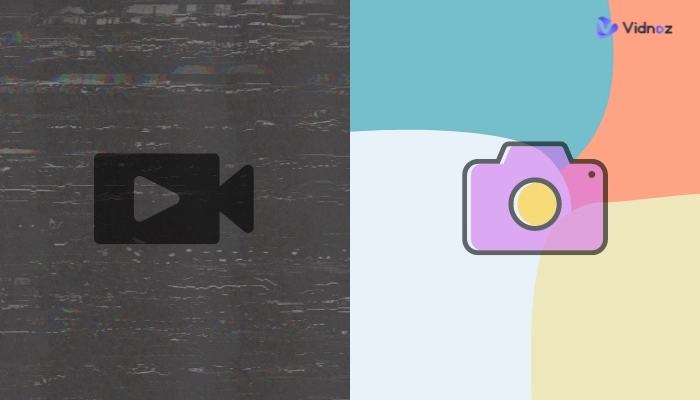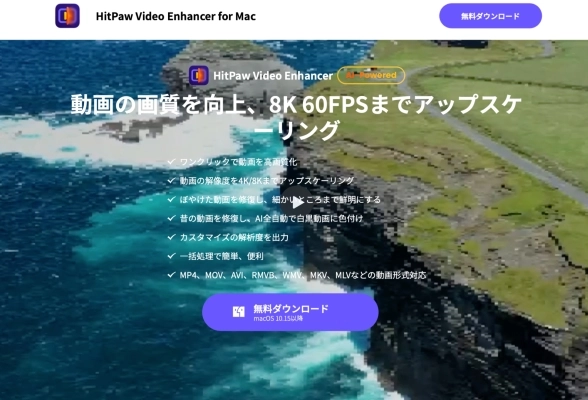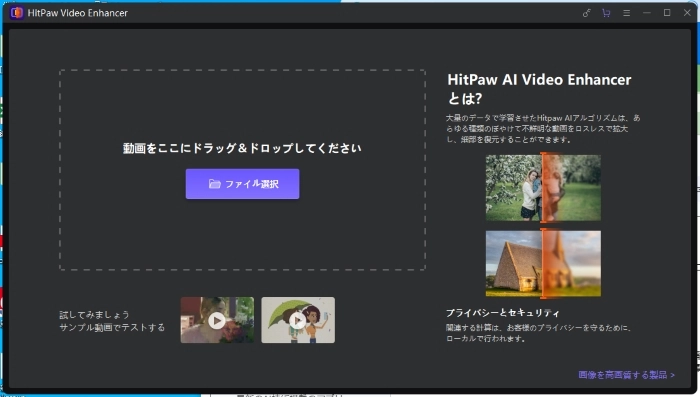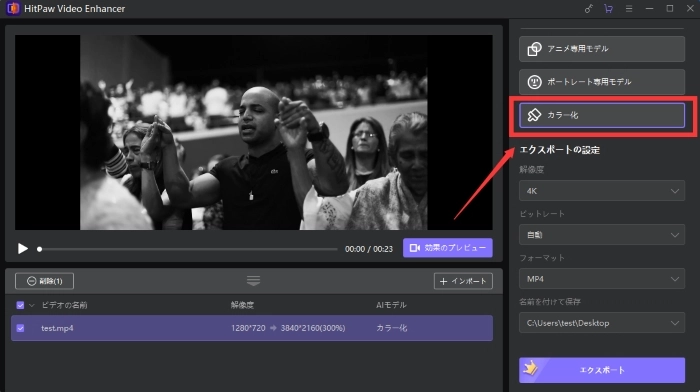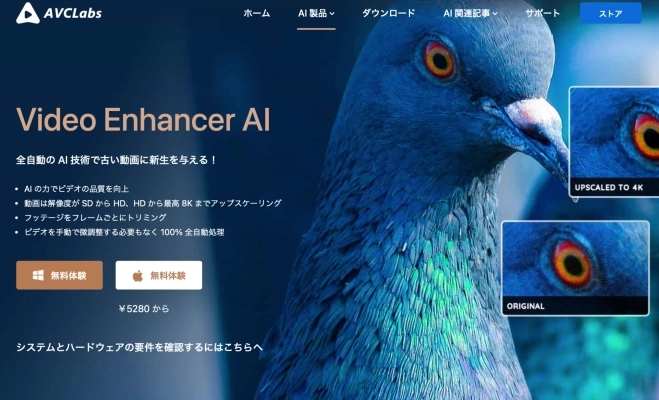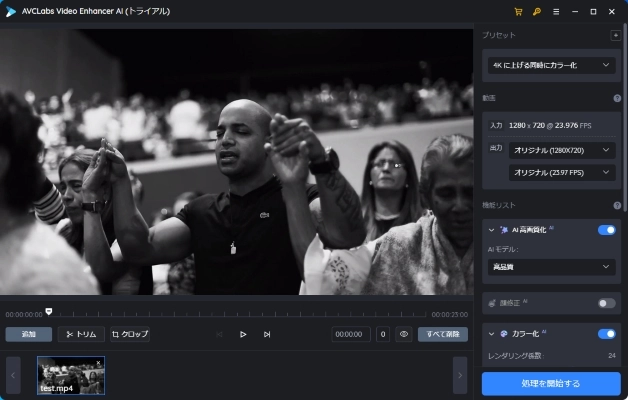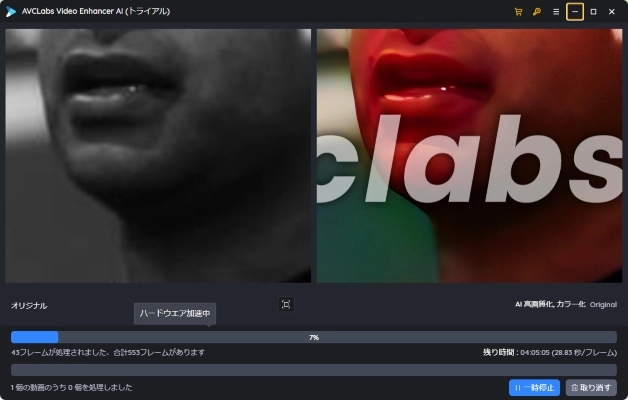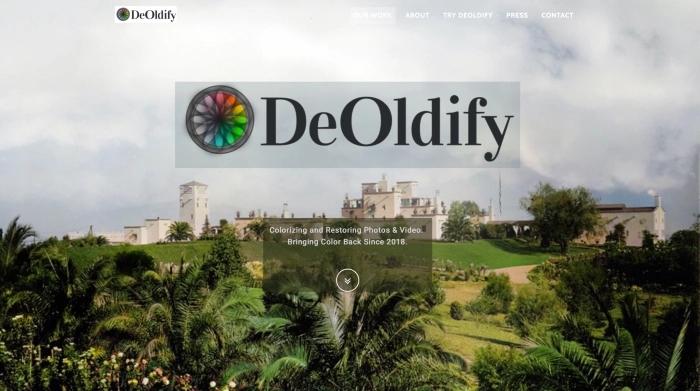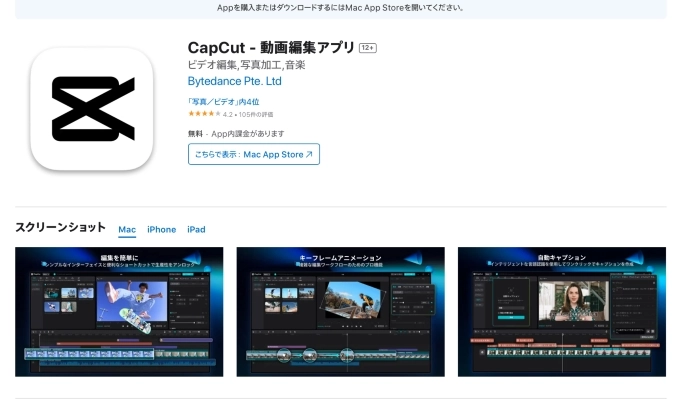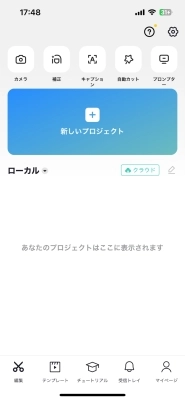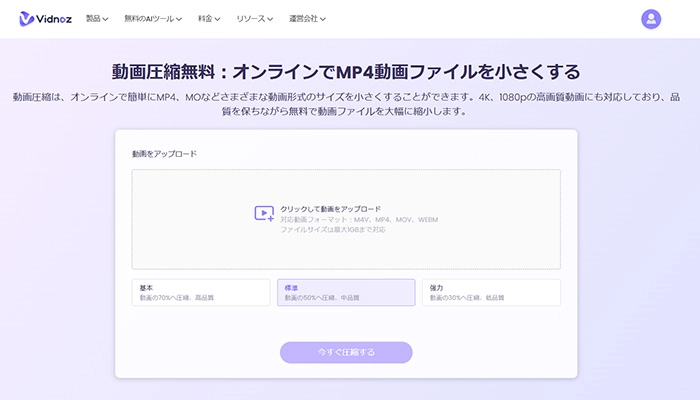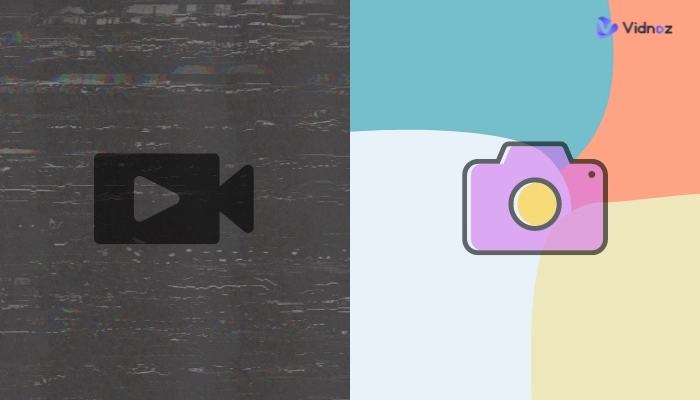
「ヒトラーの野望」、「戦後の東京」などカラー化された動画をYouTubeなどで見たいことがありますか? 「昔の白黒動画をより鮮やかに見たい」と一度でも考えた人は多いのではないでしょうか?
白黒動画には昔ながらの良さを感じることはできますが、現代的な色鮮やかな動画になれる新しい時代の人にとって、やっぱり色鮮やかな動画を見る時の感覚がよりよくて、よりはっきりするでしょう。
本記事では、最新のAI技術を利用して、白黒(モノクロ)動画を簡単にカラー化できるソフトやサイト、アプリを5選説明します。各各ツールを検証する上に、特徴やメリット、デメリット、そして使い方などを詳しく紹介していますので、白黒動画をカラー化したい人は必見です。
- 目次
-
AIアプリはどのように白黒(モノクロ)動画の自動カラー化を実現するか
-
白黒(モノクロ)動画をカラー化するAIアプリ
白黒(モノクロ)動画をカラー化するAIサイト・ソフト・アプリ - パソコン
白黒(モノクロ)動画をカラー化するAIアプリ - スマホ
白黒動画をカラー化できるスマホアプリ - CapCut
白黒動画をカラー化できるスマホアプリ - CapCutの使用方法
-
白黒動画をカラー化する際に役立つ動画圧縮のポイント
-
自分の状況に応じて最適な白黒動画カラー化ソフトを選択してください
AIアプリはどのように白黒(モノクロ)動画の自動カラー化を実現するか
昔から手動で白黒(モノクロ)動画をカラー化するため、大量の時間や手間がかかるし、膨大な資金がいらなくてできないでしょう。でも、近年、AIのブームは様々な領域に浸透しています。動画はもちろん、現在、最新のAI技術搭載のアプリを利用すると、白黒(モノクロ)動画を自動にカラー化できます。時間、手間、金も節約できます。
それでは、一緒に、AIアプリはどのように白黒(モノクロ)動画の自動カラー化を実現するかわかっていきましょう!
最新のAI技術搭載のアプリが白黒(モノクロ)動画の自動カラー化できる仕組みは次のようになります。
以下の内容は、あるAIアルゴリズムエンジニアにインタビューして、出てくる結果です。
質問:最新のAI技術はどのように白黒(モノクロ)動画をカラー化するのでしょうか?
回答:実はね、画像は静的な画像フレームで、動画も連続する画像フレームから組み合わせると考えます。なので、最新のAI技術で白黒(モノクロ)動画をカラー化するにはまずは、黒白画像とカラーの画像データを収集して、そのデータを元に、畳み込みニューラルネットワーク(CNN)と生成的対抗ネットワーク(GAN)などの深層学習技術を利用して、カラー化モデルをトレーニングします。カラー化モデルに黒白画像をカラー化する方法をマスターさせます。
データが多いほど黒白の動画をカラー化する精度が高くなります。この点は注意すべきです。
そのあと、黒白の動画をプリプロセスして、ビデオフレームに分割し、フレームを調整して整列させます。トレーニング済みのカラー化モデルを使用して、分割された各ビデオフレームをカラー化しています。
最後は、カラー化されたビデオフレームを合成してカラー化動画にします。
以上はAIアプリで黒白動画をカラー化する仕組みです。次では、白黒(モノクロ)動画をカラー化できるサイト、アプリ、ソフトについて説明します。

Vidnoz AI - 顔写真動かしツールで魅力的なAI動画を作成しよう
- リアルなアバターで専門的なAI動画を簡単に作成する
- 多言語サポートのAI音声読み上げ機能
- 2800+動画テンプレートで様々なシーンに対応
- URL、PDF、PPTなどから動画を作成する
白黒(モノクロ)動画をカラー化するAIアプリ
白黒(モノクロ)動画をカラー化するAIアプリは、AIの力を活用して映像に色を付けるツールです。
以下では、パソコン向けのソフト「HitPaw Video Enhancer」、「AVCLabs Video Enhancer AI」、「DeOldify」とスマートフォン向けのアプリ「capcut」とのおすすめ4選を紹介します。
白黒(モノクロ)動画をカラー化するAIサイト・ソフト・アプリ - パソコン
白黒(モノクロ)動画カラー化可能のパソコンアプリ - HitPaw Video Enhancer
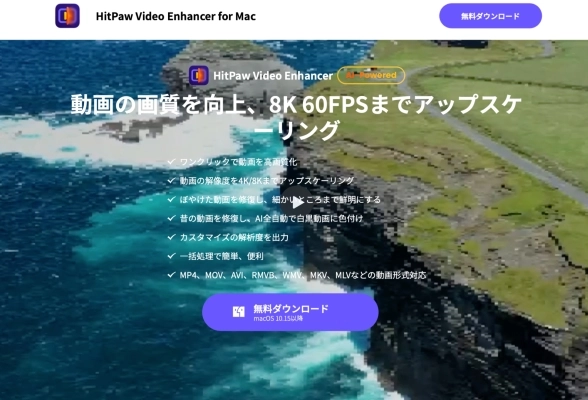
HitPaw Video Enhancerは、最新のAIを搭載する動画高画質化ソフトですが、最新のAIを搭載して、白黒(モノクロ)動画もカラー化できます。今回は、このソフトのおすすめ理由は、操作しやすいことと処理速いことです。
このソフトウェアにより、動画のカラー化に難しさを感じることなく、簡単に楽しむことができます。
なお、この会社にも動画高画質化オンラインツールもあります。
1.対応OS: Windows、Mac
2.サポート動画ファイル:MP4、M4V、MKV、MOVなどの34種類(インプット)、MP4、MOV(アウトプット)
3.料金: 無料試用(カラー化された動画をエクスポートするにはアップグレード必要)
4.どんな人におすすめ
- 私的な理由で白黒(モノクロ)動画をカラー化した方
- 動画編集が初めの方
- カラー化された動画を閲覧だけしたい方
5.メリット
- 日本語にも対応:日本語に対応しているので誰でも簡単に利用できます。
- ワンクリックでカラー化できる:操作がシンプルでワンクリックでカラー化を行うことができます。
- カラー化のほか、動画高画質化などもできます。
- カラー化された動画の形式、解像度なども設定可能です。
- エクスポートされた動画にもウォーターマークはありません。
6.デメリット
- 無料版だと保存できない:カラー化した動画を保存するためには有料版が必要です。
- インストールがすこし遅いです。インストールだけで約3分間かかります。
- カラー化された動画の細かい部分をチェックすると、すこし変なところがたくさんあります。
- カラー化された動画のサイズも大きくなります。
- カラー化された動画の画質も少し劣化されます。
7.HitPaw Video Enhanceで白黒(モノクロ)動画をカラー化する方法
Step 1. HitPaw Video Enhancerの公式サイトにアクセスし、ダウンロードします。
Step 2. カラー化したい動画をアップロードします。
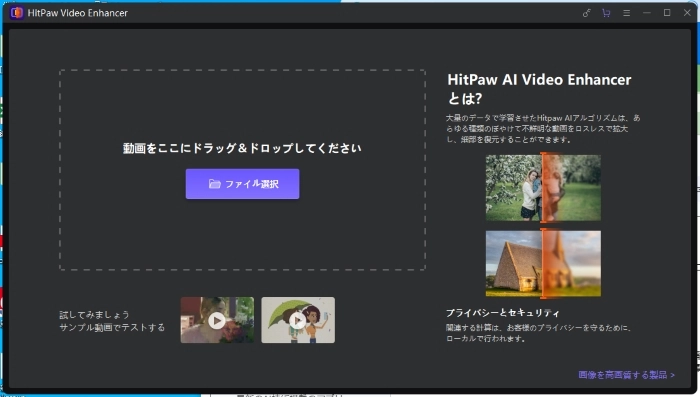
Step 3.「カラー化」をクリックして、動画をカラー化します。
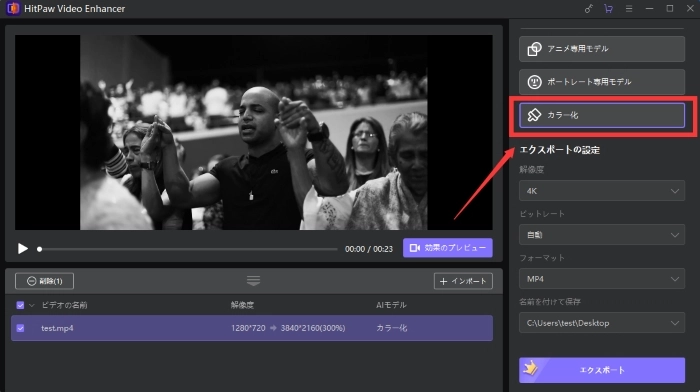
エクスポートしたい場合、上の画面のエクスポートの設定を設定して、エクスポートしてください。ただし、エクスポートするには、プレミアム版にアップグレードする必要があります。
白黒(モノクロ)動画カラー化可能のパソコンアプリ - AVCLabs Video Enhancer AI
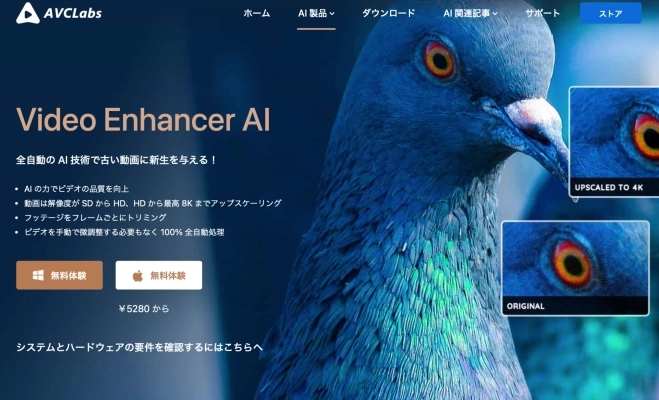
AVCLabs Video Enhancer AIは、AI技術を利用して古い動画や画像ファイルを自動的に修復し、品質を向上させることができるソフトです。モノクロ動画に色彩を加えるカラー化機能も備えています。
1. 対応OS: Windows、Mac
2. 対応ファイル形式:MOV、MP4、M4Vなどの26種類(入力)、MP4(出力)
3. 料金: 無料(有料版もある)
4. どんな人におすすめ:
- 無料版だと本数制限があるので多くのカラー化を必要としない方
- 画質に重視したい方
- 初心者の方
5. メリット
- 日本語にも対応:日本語に対応しているので誰でも簡単に利用できます。
- ワンクリックでカラー化できる:操作がシンプルでワンクリックでカラー化を行うことができます。
- 作業速度が速く、高品質です。
- インストールは少し速いです。
6. デメリット
- 無料版だと制限がある:本数制限があるので完全に無料では利用できません。
- 最初はいくつかのモデルをダウンロードする必要がありますから、スタートアップはすこし遅いです。
- 動画を処理するには、一定的なGPUアクセラレーションが必要です。筆者のパソコンで動画をインポートする際、パソコンをアップグレードしてくださいというポップアップが出てきました。
- カラー化された動画にウォーターマークがあります。
- 画質、形式などへの要求により、カラー化に時間かかるケースもあります。
7. VCLabs Video Enhancerで白黒(モノクロ)動画をカラー化する方法
Step 1. AVCLabs Video Enhancer AIの公式サイトにアクセスし、ダウンロードします。
Step 2. カラー化したい動画を選択し、アップロードします。
Step 3.「プリセット」、入力形式、解像度などを右側のメニューバーから設定してください。
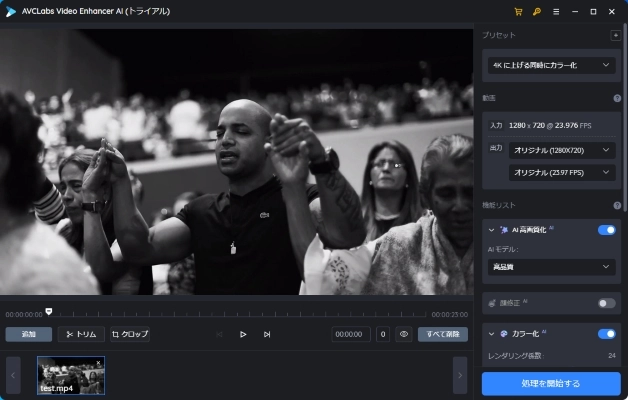
Step 4.「処理開始」ボタンをクリックして、しばらく待ってからモノクロ動画をカラー化します。
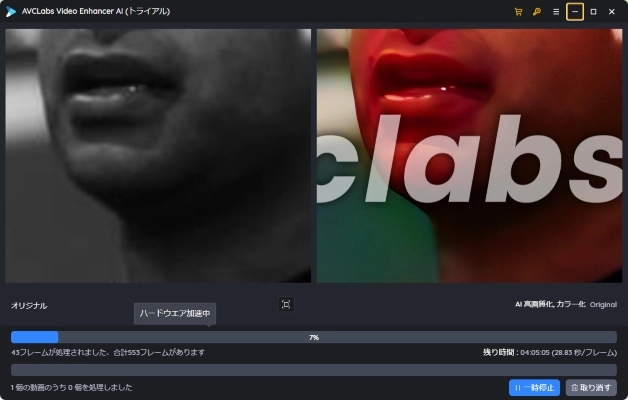
白黒(モノクロ)動画をカラー化できるサイト - DeOldify
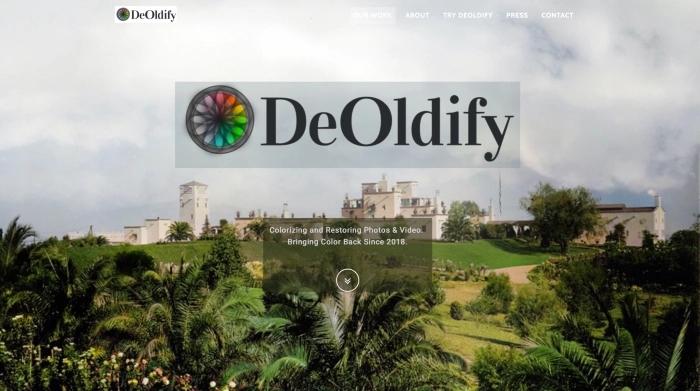
DeOldifyは、白黒の画像や動画をカラー化するためのAIツールです。
このツールはオープンソースであり、無料でローカルのパソコンで利用することができます。Jason Antic氏がGitHubで「DeOldify」を公開していますが、クローンやダウンロードする代わりに、Google Colab上で直接動かすためのJupiter Notebookである「DeOldify on Colab」を起動する方が便利となっています。
1. 対応OS: Windows、Mac
2.サポート動画ファイル:ほとんどの形式の動画
3. 料金: 無料
4. どんな人におすすめ:
- 完全無料で白黒動画をカラー化したい方
- コードかわかる方
- 動画カラー化に研究したいIT開発者
5. メリット
- 本数制限や動作制限がないので完全無料で全てを完結できます。
- カラー化された動画の画質は今回紹介したソフトの中には一番です。
6. デメリット
- 操作が難しいので利用には一定の技術知識やプログラミングスキルが必要です。
- 大量のデータや複雑な画像に対しては処理に時間がかかる場合があります。
7. DeOldifyで白黒動画をカラー化する方法
この動画カラー化サイトの使用方法は複雑で難しいですので、詳細な手順は次のnoteまたはYouTubeまで参考にしてください。
note:
https://note.com/guiding_light_k/n/n41b291aba5fb
YouTube:
https://www.youtube.com/watch?v=ew8d6zdRuAY
関連記事:【無料】AIで動画の色味をうまく調整できるおすすめツール!簡単に動画をきれいにする方法!
白黒(モノクロ)動画をカラー化するAIアプリ - スマホ
白黒動画をカラー化できるスマホアプリ - CapCut
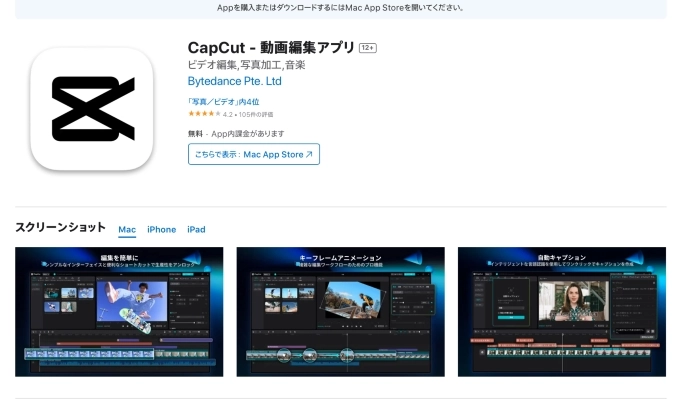
CapCutは、中国企業であるByteDance社が提供する動画編集アプリであり、完全無料で利用することができます。
スマートフォン(Android・iPhone)で利用でき、AI機能を活用して白黒動画をカラー化する機能を備えています。直感的な操作で編集が行え、フィルターやエフェクト、音楽の追加など、様々な編集機能が利用できます。スマートフォン1台でPC用動画編集ソフトにも劣らない充実した編集機能を提供します。
1. 対応OS: iOS、Android
2. 料金: 完全無料(課金による追加機能もない)
3. どんな人におすすめ: スマートフォンで簡単に白黒動画をカラー化したい人におすすめです。初心者でも使いやすいので動画編集が初めてという方にもおすすめです。
4. メリット
- 完全無料: CapCutはダウンロードから全ての機能まで無料で利用できます。追加料金や課金システムがないため、気軽に利用することができます。
- ロゴの透かし無し: CapCutで作成した動画にはアプリのロゴや透かしは入りません。自分の作品をSNSなどで公開する際にも安心です。
- 編集機能の豊富さ: CapCutはハイクオリティな編集機能を備えており、フィルターやエフェクト、音楽の追加など多彩な編集機能を利用できます。キーフレームアニメーションやスムーズなスローモーション、クロマキー、手ぶれ補正などの高度な機能も提供しています。
- 日本語にも対応:日本語や英語、スペイン語などに対応しているので誰でも簡単に利用できます。
5. デメリット
- スマートフォンのメモリ圧迫: CapCutは一部のユーザーにとって容量不足によるキャッシュの蓄積が問題となることがあります。定期的なアンインストールとクリーンアップが必要になる場合があります。
- 商用利用の制限: CapCutでは商用利用が認められていません。PR案件などのビジネス目的での使用は避ける必要があります。
白黒動画をカラー化できるスマホアプリ - CapCutの使用方法
Step 1. アプリをダウンロードします。
Step 2. 編集タブの新しいプロジェクトをおすと、動画を選択できます。
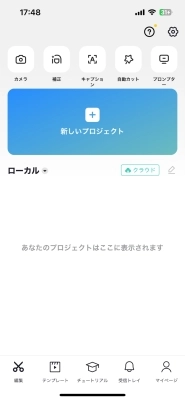
Step 3.動画を選択すると、実際に下のタブから様々な編集ができますが、今回はカラー化をしたいので「調整」を選択します。(フィルターからも色付けできますが、調整の方が効果的です)
Step 4. 「コントラスト」「飽和色」「露出」「鮮明化」などを自分の好きなように調整すればカラー化が完成します。
白黒動画をカラー化する際に役立つ動画圧縮のポイント
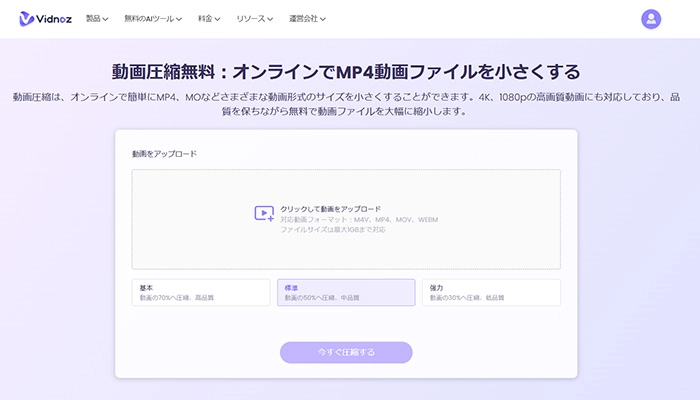
古い白黒動画を鮮やかなカラー映像に変換する技術は、AIの進化によって格段に身近なものになりました。
しかし、カラー化した後の動画データは、ファイルサイズが大きくなる傾向があります。
これが原因で、保存や共有、ウェブサイトへの埋め込みが煩雑になるケースも少なくありません。
そこで、カラー化した動画をより使いやすくするためにおすすめしたいのが、Vidnoz動画圧縮です。
Vidnozは多彩な動画形式に対応しており、M4V、MP4やMOVといった標準フォーマットからWEBMなど幅広く利用可能です。
また、高速処理機能により、ファイルサイズを縮小しながらも画質を損なうことなく圧縮できます。これにより、カラー化した動画の鮮やかさを維持したまま、より軽量なファイルを作成できます。
他の圧縮ツールでは、動画の画質が低下しやすい場合がありますが、Vidnozは画質保持性能に優れているのが特徴です。
また、オンラインで無料利用が可能なため、手軽さとコストパフォーマンスの両方を重視する方に最適です。
白黒動画をカラー化し、その価値を最大化するためには、最適な圧縮が不可欠です。
軽量化された動画は、より多くの人と簡単に共有でき、さまざまな場面で活用の幅を広げてくれます。
ぜひ、Vidnoz動画圧縮を試して、カラー化した動画をさらに活用しやすくしましょう!
自分の状況に応じて最適な白黒動画カラー化ソフトを選択してください
最新のAI技術を活用することで、スマートフォンやパソコンで簡単に白黒動画をカラー化することが可能です。今回紹介したソフト・アプリは全て無料で試用、利用でき、安全性にも優れています。これらのツールを使えば昔ながらの白黒動画も鮮やかな色彩で楽しむことができます。
もしどのような白黒動画カラー化ソフトを選ぶのかわからないなら、次のTipsを参考にして、自分に最適なツールを選びましょう!
- カラー化された白黒動画の画質を重視する方にAVCLabs Video Enhancer AIとDeOldifyをおすすめします。
- Pthyonなどのコード知識がわかる方にDeOldifyをおすすめします。
- 個人利用または白黒動画をカラー化することを試したい方にHitPaw Video Enhancerをおすすめします。
- 初心者の場合、HitPaw Video EnhancerとAVCLabs Video Enhancer AIをおすすめします。
撮影なしで、説明動画が完成?|無料
- 1500体以上のリアルなAIアバターが、
- 140以上の言語で自然なナレーションを話す。
- リップシンクや表情の動きも本格的!